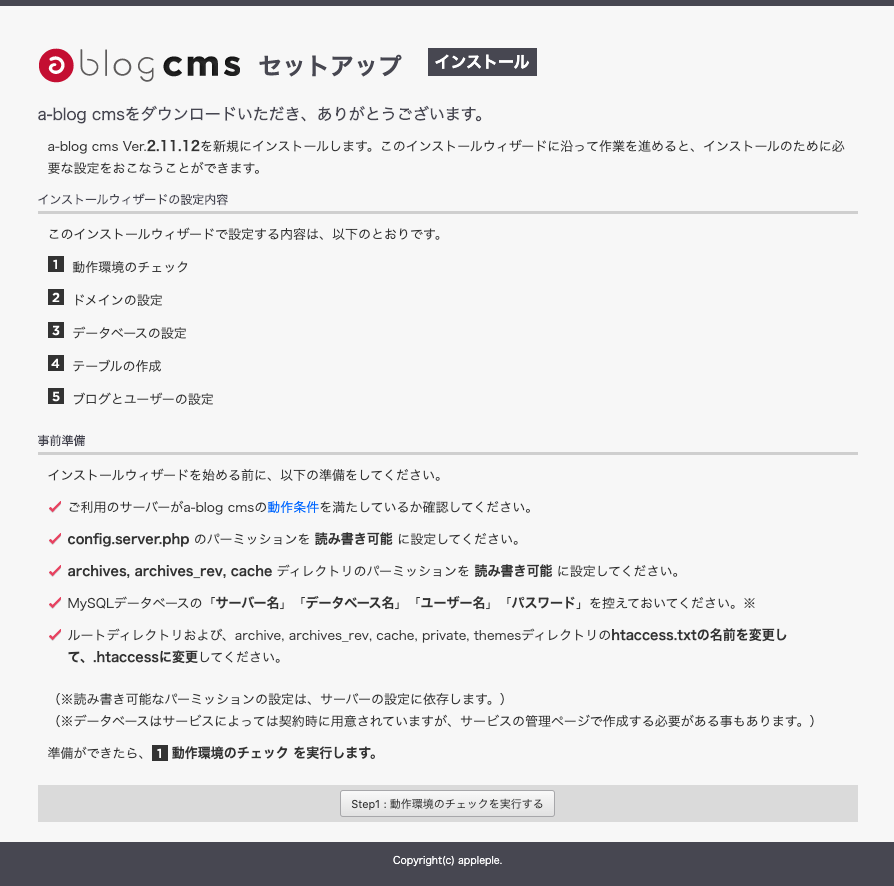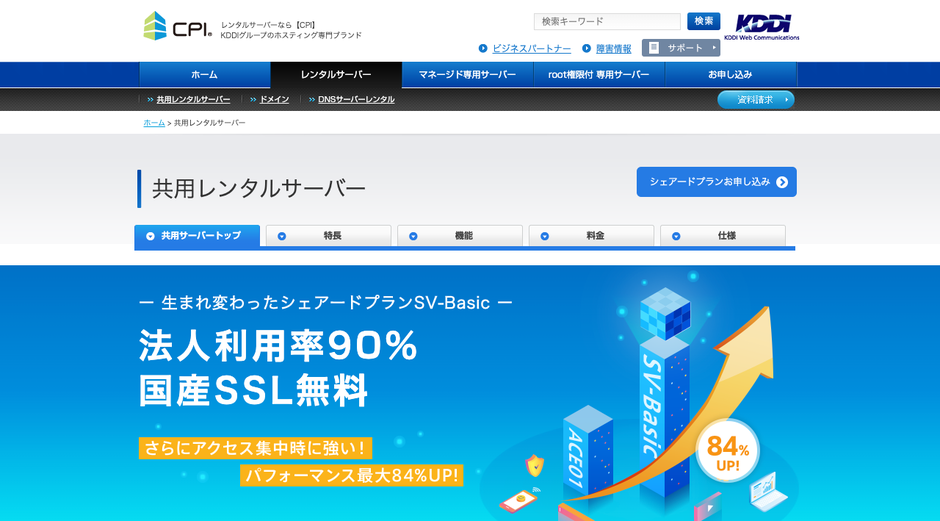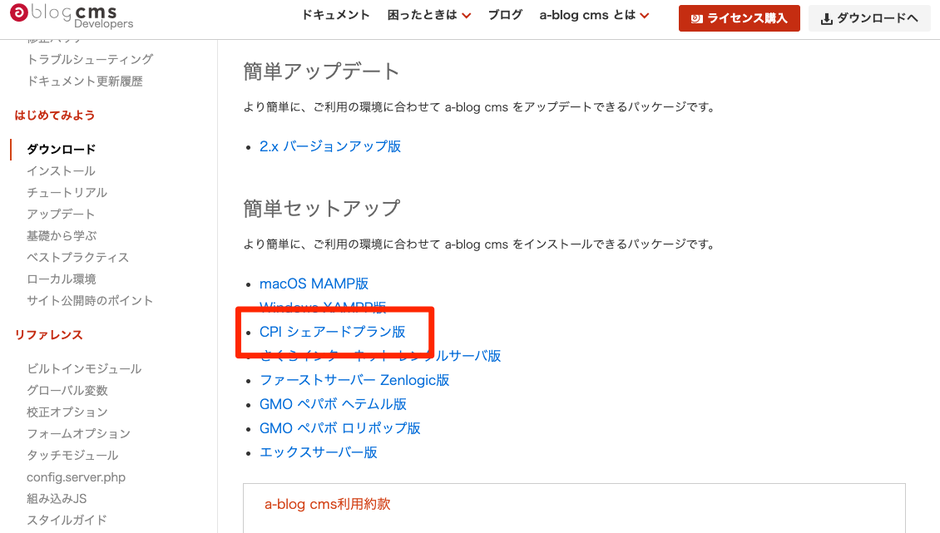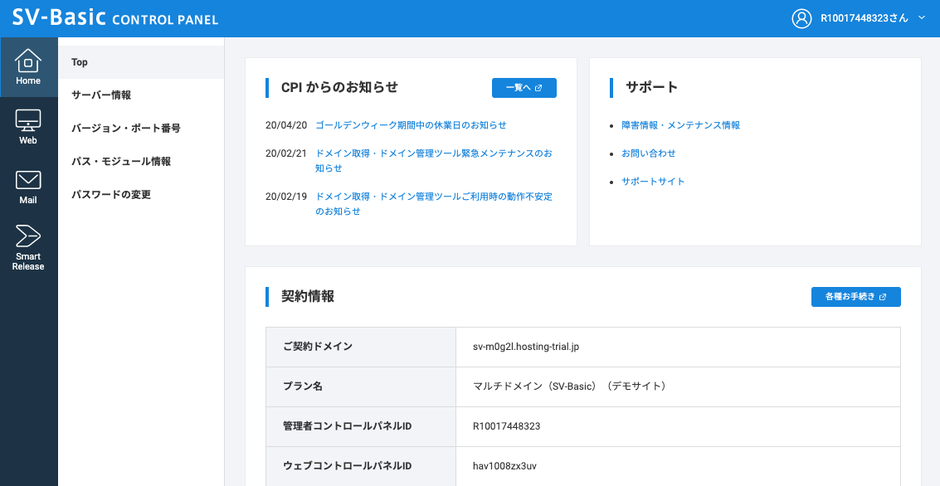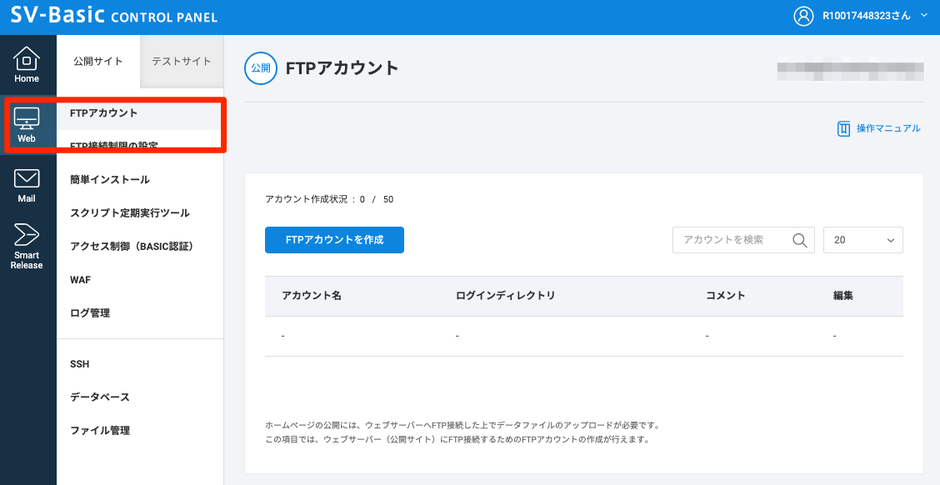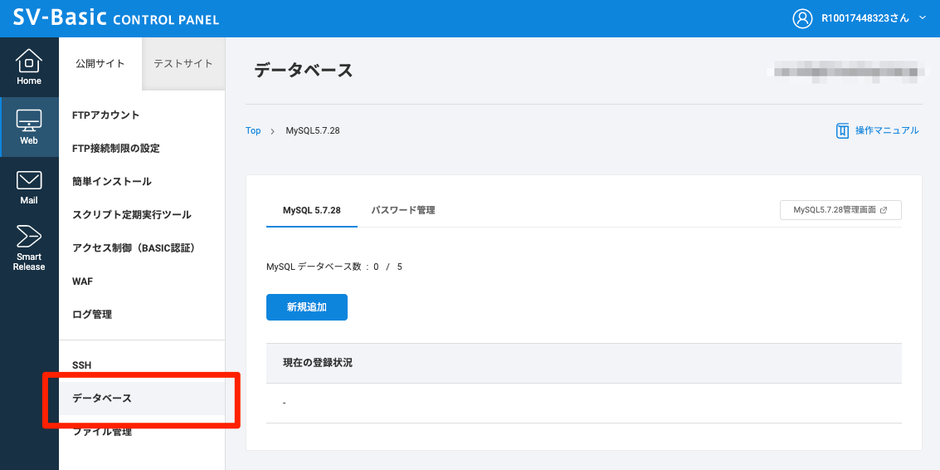CPI シェアードプラン SV-Basic に「簡単セットアップ」を利用してインストールする
a-blog cms を CPI のレンタルサーバー「シェアードプラン SV-Basic」 に、a-blog cms 標準パッケージからのインストーラーではなく「CPI シェアードプラン専用の簡単セットアップ」を利用して設置する方法をご説明します。
CPI のシェアードプランについては 、2019年6月より SV-Basic となり、それまでは ACE01 というサービスでした。どちらも同じファイルで対応しておりますが CPI シェアードプラン ACE01に「簡単セットアップ」を利用してインストールする も合わせてご覧ください。
以下の手順で a-blog cms のインストール画面が表示されます。
- 簡単セットアップをダウンロードする
- さくらのレンタルサーバー コントロールパネルにログインする
- コントロールパネルより FTP の設定を行う
- コントロールパネルより MySQL の設定を行う
- 簡単セットアップをアップロードし実行する
- a-blog cms をインストールする
では、順番に説明をしていきます。
1. 簡単セットアップをダウンロードする
a-blog cms デベロッパーサイトのダウンロードの下の方にある「簡単セットアップ」の一覧から「CPI シェアードプラン版」がダウンロードできますが、以下のリンクからもダウンロードできますので、まずはファイルをダウンロードください。
- 簡単セットアップ CPI シェアードプラン版 ( 4KB )
ダウンロードすると、cpi.zip というファイルがされます。解凍すると setup.php と readme.txt の2つのファイル生成されます。
2. CPI SV-Basic コントロールパネルにログインする
CPI シェアードプラン SV-Basic の特徴としては「公開サイト」と「テストサイト」の2つの環境のウェブサーバーが提供されています。今回は「公開サイト」のみを利用しての設定について説明を行います。
3. コントロールパネルより FTP の設定を行う
サーバコントロールパネルの黒いアイコンが並んでいる部分の2つ目の Web をクリックしてください。すると、その横に 公開サイト / テストサイト の切り替えタブがあり、最初のメニューに FTPアカウント があります。
(FTPアカウントを作成) をクリックするとアカウント名とパスワードの設定、ログインディレクトリの設定が出できます。ログインディレクトリの入力欄は文字を入力するのではなく下に表示されるフォルダを選択すると事で入力が可能になります。
その後 (登録する) ボタンをクリックして登録作業を完了させてください。
4. コントロールパネルより MySQL の設定を行う
設定完了メールには、以下のようにユーザー名とパスワードは書かれていますがデータベースについては準備されておりません。
-----------------------------------------------------
◆データベース情報
-----------------------------------------------------
ユーザー名 :hav@@@@zx3uv
パスワード :********
データベース のメニューをクリックし(新規追加)からデータベースを作成します。
インストール時に必要になる情報を以下にまとめておきます。
| データベースサーバー名 | 127.0.0.1 |
|---|---|
| データベース名 | hav@@@@zx3uv_ablogcms |
| データベースユーザー名 | hav1008zx3uv |
| データベースパスワード | ******** |
| テーブル先頭文字列 | acms_ |
5. 簡単セットアップをアップロードし実行する
- でダウンロードしたファイルを解凍し、実際に利用するサーバーに setup.php ファイルのみアップロードします。
CPI シェアードプランの場合には、html が、Webの領域になりますので、このディレクトリか、その中にディレクトリを作ってアップロードください。
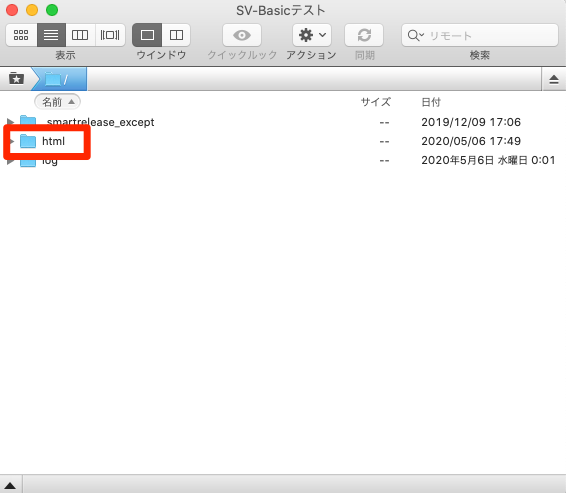
http://sv-@@@@.hosting-trial.jp/setup.php のように、契約されたドメインのアップロードした setup.php にアクセスすると、「簡単セットアップ」のプログラムが実行され以下の処理が行われます。
- 利用されるPHPのバージョンに合わせた a-blog cms のパッケージを直接ダウンロード
- ダウンロードしたファイルを解凍し設置先に移動
- サーバーにあわせた ionCube Loader を直接ダウンロード
- ダウンロードしたファイルを解凍
- ionCube Loader 等を利用する設定を php.ini に設定
- .htaccess を有効にし、サーバーにあわせた設定
- ダウンロードした圧縮ファイル等の削除
- a-blog cms インストーラーを起動
6. a-blog cms をインストールする
http://sv-@@@@.hosting-trial.jp/ のようなインストールしたディレクトリにアクセスすることで、a-blog cms のインストール画面が表示されます。あとは、画面に表示された項目を設定していくことでインストールが完了になります。